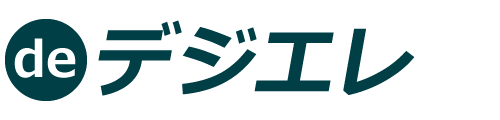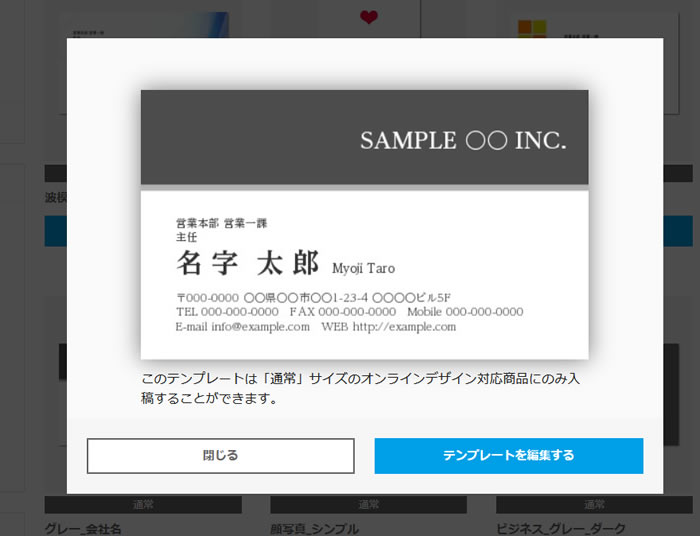
先日、ネット印刷の「ラクスル」で名刺を作ってみました。
【名刺作成料金】
名刺100枚で536円
メール便送料が220円
---------------------------------
合計 756円
消費税 76円
---------------------------------
総合計 832円
2022年9月15日23:00に注文して
2022年9月19日の昼頃に届きました。
特に急いでいなかったので通常配送で注文日から4日目で届いたので個人的には早いという印象です。
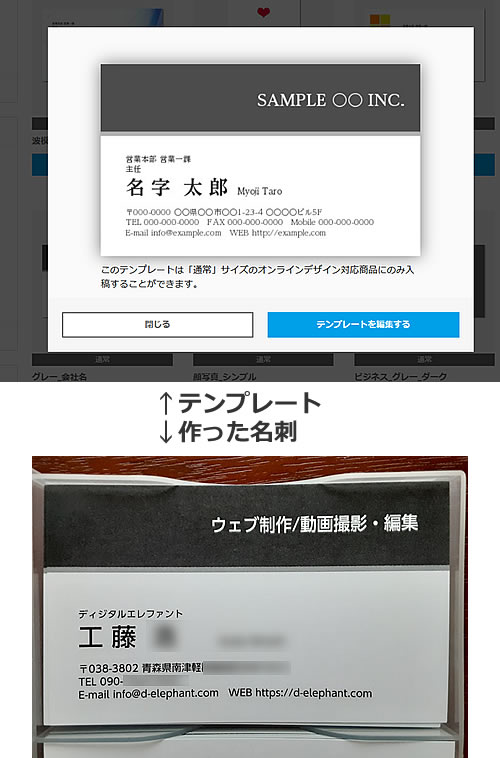
名刺作成も簡単でした。
オンラインの状態でテンプレートを編集していくだけでした。
用意されているテンプレート(400種類近くもある!)からデザインを選んで、名前や住所や電話番号を入力していくとできてしまうんです。
たぶん10分ほどでできてしまったと思います。
テンプレート選びに迷うともっと時間がかかると思いますが、
私は、「このデザイン、シンプルでかっこいいかな」と思えるものが、1ページ目にあったのでちゃちゃっと速攻で作ってしまいました^^
なので、ラクスルで名刺を作っての私の感想は、
簡単・安い・早い、そしてクオリティ的にも満足!な名刺を作れたかな、ということになります。
実は、最初は、テレビCMで知っていた「プリントパック」という別のネット印刷で名刺を作ろうと思ったのですが、ウェブサイトがなんか分かりづらかったので、あらためて検索して「ラクスル」にアクセスしてみて、こっちの方が分かりやすいと思って「ラクスル」で作ることになったのでした。
それでは、ここからは、私がネット印刷の「ラクスル」で名刺を作った経験をもとに、「ラクスル」での名刺作成&注文の過程をご紹介してみたいと思います。
ネット印刷で名刺を作ってみたいと思っている方は、参考にしてみてください^^
ラクスルで名刺を注文する流れをご紹介
■まずは、ネット印刷のラクスルへアクセスします。
https://raksul.com/
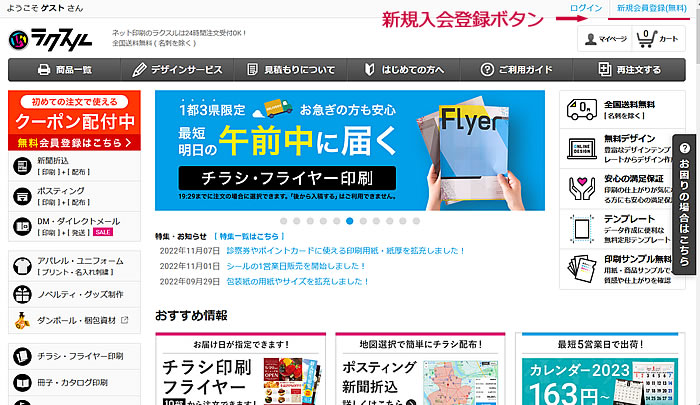
アクセスして最初に画面右上の[新規入会登録(無料)]をクリックして会員登録してしまうのもいいですし、
後で、テンプレートを使ってオンラインで名刺デザインをするときに会員登録してもいいです。
トップページを少し下へスクロールすると、左のナビゲーションバーに「名刺印刷」の項目があるのでクリックします。
スマホの場合も、少し下へスクロールすーると「名刺印刷」のバナーがありますのでクリックします。
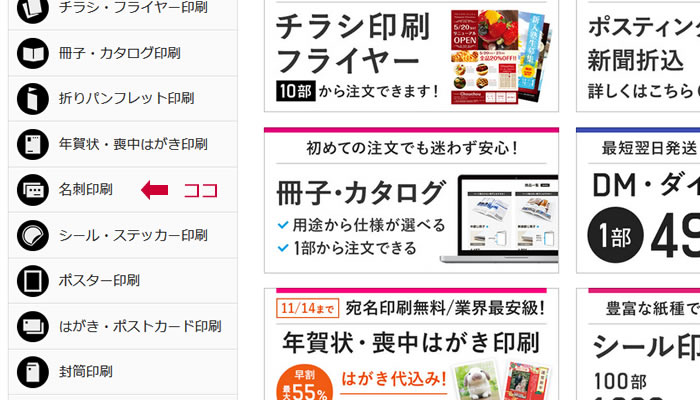
■クリックすると「名刺印刷・名刺作成」のページが表示されます。
(スマホですと若干ページ構成が違うと思いますが、PCサイトを例に進めてまいります)
https://raksul.com/businesscard/
私は、通常サイズ名刺を作りたかったので、
通常サイズ名刺の[詳細・料金]をクリックして料金チェックしました。
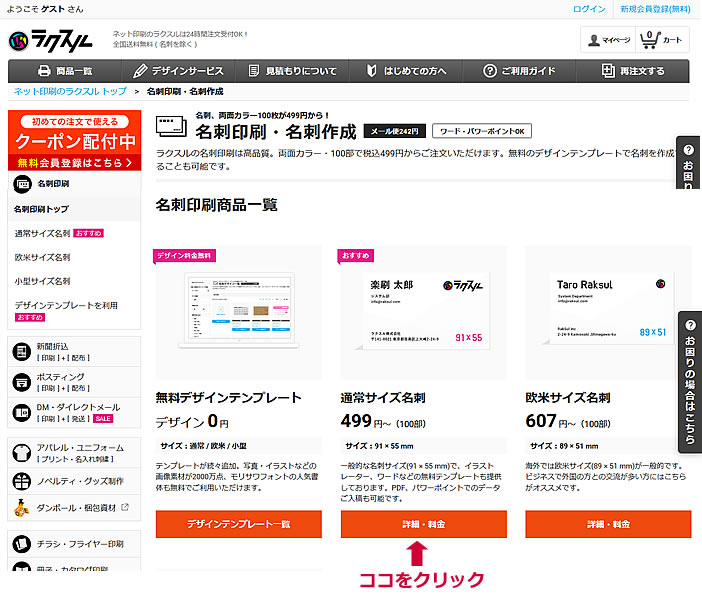
■クリックすると「通常サイズの名刺印刷料金表」のページが表示されます。
https://raksul.com/businesscard/standard/
デフォルトで[両面カラー]がチェック状態になっていましたので、
私が作りたい[片面モノクロ]を選択しなおしました。
他の選択項目、用紙の厚さや用紙の種類についてはどれを選べば良いのか分からなかったので、デフォルトのままで料金を確認してみました。
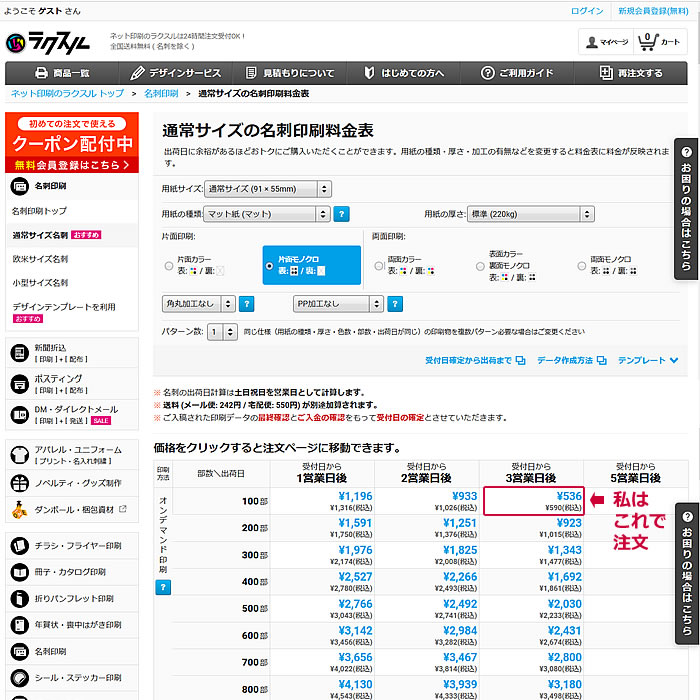
↑表示されている価格表は選んだ条件によって変化します。
不思議に思ったのは、[両面カラー]より[片面モノクロ]の方が高かったこと。
私は[片面モノクロ]で注文しましたが、、、
出荷日が早くなる、つまり急ぎの場合は料金が高くになります。
私は、急いでなかったのでスタンダードの3営業日を選んで注文することにしました。
※このページの価格表の価格をクリックすれば注文画面に進めるのですが、
私は、先に、テンプレートで名刺デザインをしてから注文へと進みました。
順番はどちらでもいいみたいです。
■再度、「名刺印刷・名刺作成」ページへ戻って、
[デザインテンプレート一覧]をクリックします。
https://raksul.com/businesscard/
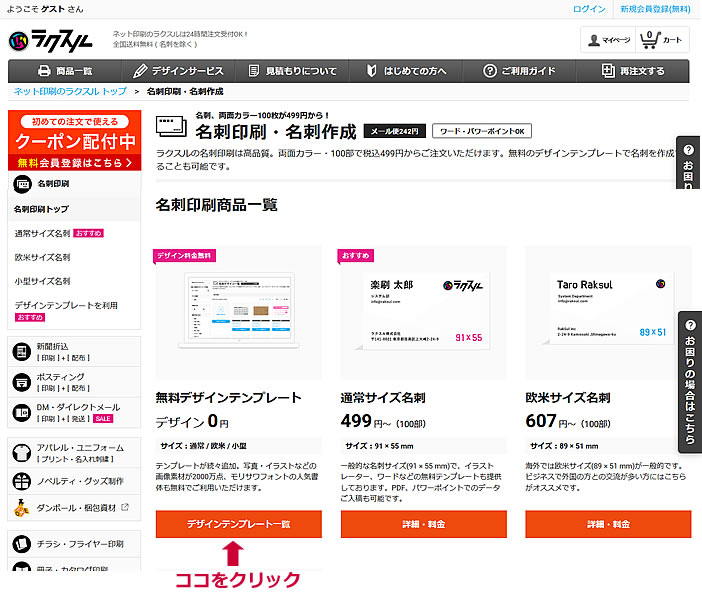
■クリックすると「名刺の無料デザインテンプレート一覧」ページが表示されます。
約400弱の名刺デザインテンプレートがあります。
左のナビゲーションバーで条件を選択してテンプレートデザインの絞り込みもできます。
私は1ページ目にあったデザインで気に入ったものがありましたので、そのデザインに決めました。
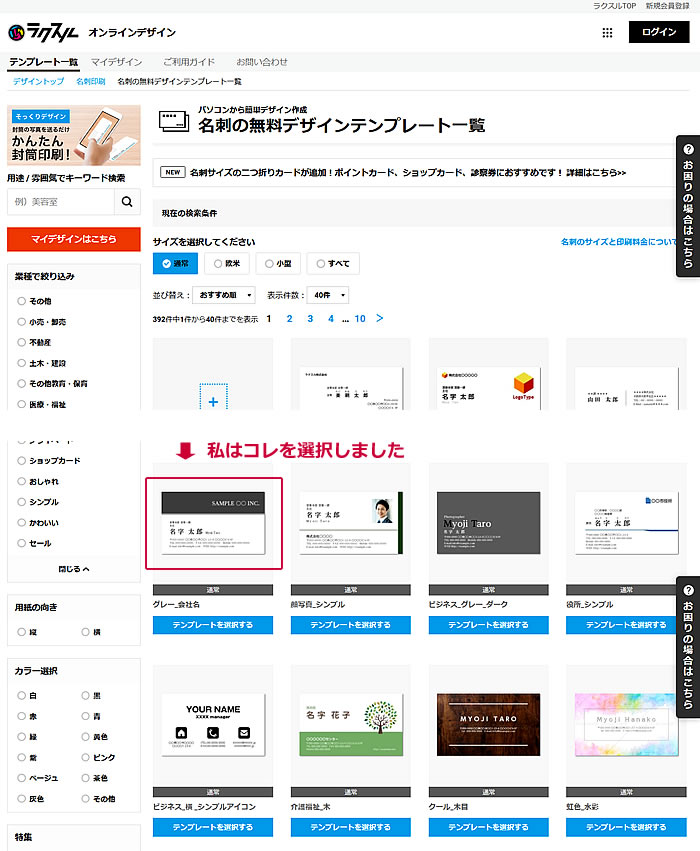
テンプレートを選択すると大き目の画像で確認できます↓
これで良ければ[テンプレートを編集する]をクリックします。
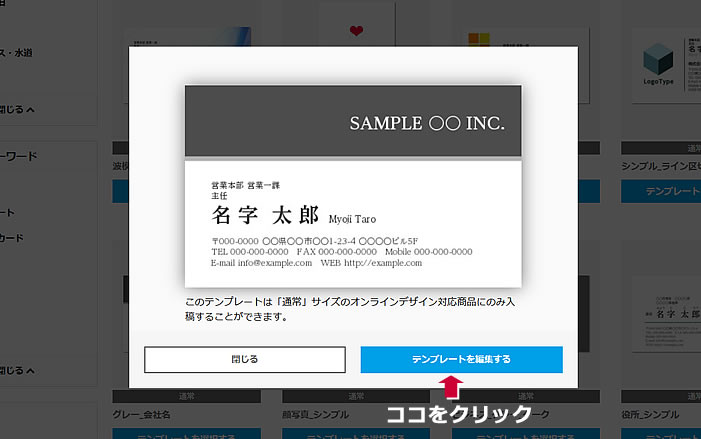
すると、会員登録画面になるので会員登録して、
テンプレートの編集画面に入ります。
会員登録は無料です。
会員登録が完了すると
テンプレートの編集画面になります↓
■テンプレート編集画面です。
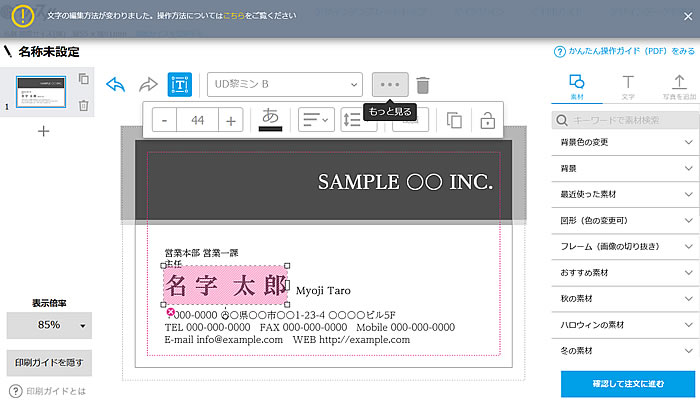
■名刺テンプレートの編集画面を拡大してみました。
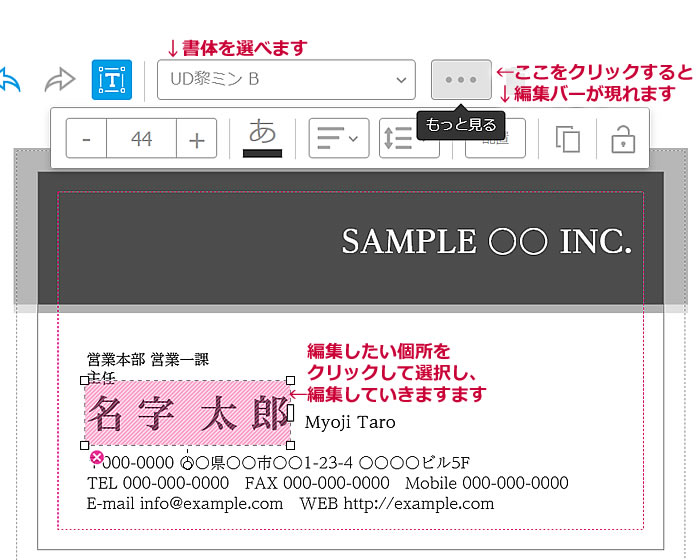
名前や住所、電話番号などを自分の情報に書き換えていきます。
自分の名刺に必要ない項目は削除できます。
例えば、私は、FAXや肩書部分は必要ないので削除しました。
■テンプレート編集が終わったら、
右下の[確認して注文に進む]をクリックして注文を進めていきます。
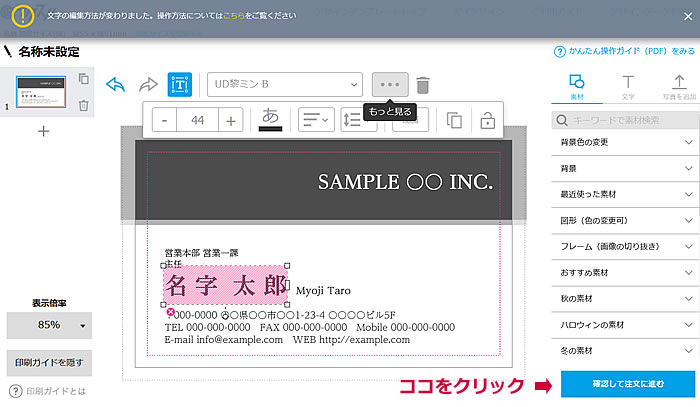
注文の後にデータ入稿することを忘れずに
支払いは、クレジットカード、銀行振込、コンビニ支払い、請求書払い(法人向け後払い)の4種類があります。
私はクレジットカードで支払いました。
注文した後に、テンプレートで作った名刺デザインをオンラインで「データ入稿」しないといけないので忘れないようにしましょう!
入稿チェックは「スピードチェック入稿」にしました
入稿したデータをチェックするという行程があるのですが、「スピードチェック入稿」と「オペレーターチェック入稿」があり、選択するようになっています。
私は、自動でチェックする「スピードチェック入稿」を選んで入稿しました。
「オペレーターチェック入稿」は時間もかかるし、名刺だからチェックする項目も少ないと思い「スピードチェック入稿」にしました。
「スピードチェック入稿」のデータ入稿については、
ラクスル・ウェブサイト内の
「入稿の操作方法ガイド(スピードチェック入稿)」ページを参照ください。
https://raksul.com/guide/submit-data/preflight/
ちなみに、データ入稿の方法は2つの方法があります。
a、購入完了画面からデータ入稿をする場合
b、マイページからデータ入稿をする場合
私は、aの購入完了画面からデータ入稿をしました。
以上、ラクスルでの名刺の作り方と注文の仕方でした。
4日後に作った名刺が届いて開封しましたが、
ほぼテンプレート通りのできでした^^
これで1000円もかからないなんてコスパがとてもいいですし、
マイページに今回作ったデータも残っていますので、
作った名刺がなくなりましたら再注文するつもりです^^
それでは、最後までお読みいただきまして、
どうもありがとうございました!